Bagaimana sih cara mengatasi HP Lenovo A6000 bootloop dan tidak bisa masuk recovery? Permasalahan semacam ini tentu sangat menyebalkan. Semisal kita sedang mendesak, eh tiba-tiba bootloop. Akibatnya, produktivitas menjadi terganggu.
Sebenarnya permasalahan ini bukan hanya dialami HP Lenovo A6000 saja, melainkan banyak terjadi di HP lain seperti Samsung J1, Xiaomi Redmi 2, Andromax i dan model HP lainnya.
Smartphone Android bootloop tentu sama-sama mengganggu. Semua pengguna pasti tidak menginginkan hal ini terjadi.

Kondisi bootloop (loading stuck di logo) mungkin masih bisa diperbaiki, baik itu menggunakan PC maupun tanpa PC.
Namun, biasanya para teknisi lebih suka memakai PC karena jauh lebih enak, aman dan kaya akan fitur reparasi. Tentu kamu harus mengeluarkan biaya untuk service hp jika membawanya ke tempat service terdekat.
Biasanya HP Android gagal melakukan UPDATE OTA karena masih dalam kondisi root ketika update.
Hal lain yang memicu hal ini terjadi bisa juga dikarenakan data/file sistem ada yang hilang, mengedit file sistem asal-asalan dan hal-hal yang sekiranya mengganggu kinerja.
[lwptoc hierarki = “0” penomoran = “tidak ada”]
Cara Mengatasi Lenovo A6000 Bootloop Tidak Bisa Masuk Recovery
Salah satu cara untuk mengatasi Bootloop yaitu dengan mengganti TWRP lewat ADB Fastboot. Dalam hal ini, kita benar-benar membutuhkan sebuah laptop atau komputer, tidak bisa hanya mengandalkan ponsel itu sendiri.
Sehubungan dengan itu, untuk masuk recovery Lenovo A6000 sebenarnya kita bisa menekan kombinasi tombol volume atas + volume bawah + power.
Dengan menekan 3 tombol itu secara bersamaan seharusnya sudah dapat masuk ke recovery mode Lenovo A6000.
Kalau HP Lenovo A6000 milikmu tidak bisa masuk recovery, maka kita tidak bisa melakukan flashing melalui SDcard.
Tentu saja ini akan jadi masalah bukan?
Nah kabar baiknya, kita masih bisa mengatasi Lenovo A6000 yang tidak bisa masuk recovery dengan beberapa cara berikut ini. Yuk, simak!
Cara 1 : Mengatasi Lenovo A6000 Bootloop dan Tidak Bisa Masuk Recovery via ADB Fastboot
Silakan download beberapa bahan flashing Lenovo A6000 berikut ini:
- Alat Flash TWRP melalui ADB Fastboot
- Pengemudi ADB
- Stok Rom Lenovo A6000
- TWRP Lolipop Lenovo A6000 atau klik di sini
- TWRP KitKat Lenovo A6000
Setelah bahan-bahan didownload, kita bisa langsung mencobanya.
Langkah pertama, silakan instal Driver ADB

Akan muncul tulisan :
Apakah Anda ingin menginstal ADB dan Fastboot? > ketik Y lalu enter
Instal ADB di seluruh sistem? > ketik Y lalu enter
Apakah Anda ingin menginstal driver perangkat? > ketik Y lalu enter
Setelah itu biasanya akan muncul jendala baru Setup Driver , coba klik Next saja.
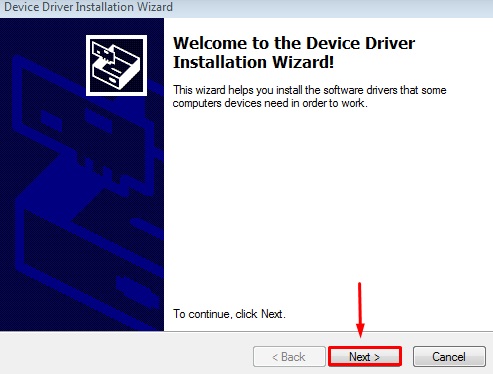
Jangan lupa juga, centang dan install ADB Drivernya.
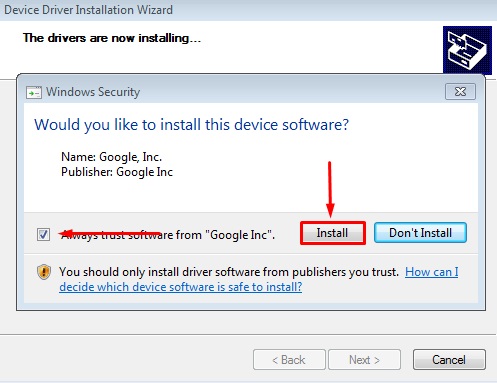
Beres! Sampai tahap ini, kamu sudah berhasil menginstall ADB dan fastboot driver. Ikuti tahap selanjutnya….
Ekstrak mentahan file Flash TWRP.rar lalu akan muncul folder baru Flash TWRP.
Kemudian, taruh file TWRP_Lolipop_A6000.img ke folder Flash TWRP lalu masuk ke ADB.
Coba ganti nama file TWRP_Lolipop_A6000.img tersebut menjadi Recovery.img.
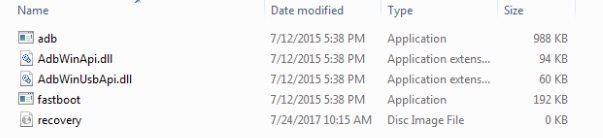
Sambungkan HP Lenovo A6000 ke laptop menggunakan kabel data USB.
Selanjutnya, silakan masuk ke Fastboot. Caranya : matikan smartphone, lalu tekan tombol volume bawah + tombol power dan tahan hingga masuk ke mode Fastboot.
Coba perhatikan. Tanda berhasil masuk fastboot biasanya akan muncul tulisan China di bawah “Powered by Android”.
Setelah itu, coba tap dua kali pada Flash-TWRP.bat. Kalau HP sudah terdeteksi biasanya akan muncul ID HP-nya.
Ada tulisan “Press any to continue …” —-> Enter saja.
Kalau proses itu sudah berhasil, biasanya akan reboot otomatis dan akan muncul menu TWRP atau CWM Recovery Mode. Nah, dari sini kita bisa mulai mengatasi permasalahan pada Lenovo A6000 milikmu.
Silakan coba ganti dengan TWRP KitKat. Intinya, sesuaikan dengan spesifikasi model Lenovo A6000 itu sendiri.
Install Stock ROM Lenovo A6000 Via TWRP & Flashing
Di sini, kita mungkin perlu hati-hati ya biar proses bisa berjalan dengan semestinya.
Langkah 1 : Coba pindahkan file Stock ROM yang sudah di download tadi kedalam memory SDcard ( taruh di luar Folder )
Langkah 2 : Pada menu TWRP, coba pilih Wipe dan Swipe to Factory Reset.
Langkah 3 : Klik Install dan pilih file stok ROM yang ada di SDcard.
Langkah 4 : Selanjutnya, pilih Swipe to install.
Langkah 5 : Tunggu sampai proses flashing Lenovo A6000 selesai,
Langkah 6 : Silakan klik Reboot Now jika proses flash Lenovo A6000 sudah selesai.
Sampai sini, seharusnya HP Lenovo A6000 bootloop sudah teratasi. Kemungkinan besar juga sudah bisa masuk recovery seperti biasanya.
Cara 2 : Mengatasi Lenovo A6000 Bootloop Tidak Bisa Masuk Recovery dengan CWM
Sebenarnya hampir mirip, hanya ada beberapa saja yang berbeda. Sebelum ke tahap penyelesaian, silakan siapkan alat tempur berikut ini:
- Komputer atau laptop. Ini mah wajib banget ya teman ?
- Driver. Kalau di computer belum terinstall namun hp sudah mati, coba download driver lenovo di sini. Di situ, kamu bisa memilih tipe lenovo sesuai keinginanmu.
- Download CWM dan Custom ROM / Stock ROM (pakai yang sudah di download pada poin sebelumnya).
Kalau alat tempurnya sudah ada semua, langsung eksekusi aja!
Langkah 1 : Siapkan komputer / laptop lalu hubungkan dengan HP lenovo A6000 milikmu.
Langkah 2 : Seandainya HP lenovo A6000 tidak terdeteksi oleh komputer, coba install driver yang sudah didownload sebelumnya.
Kalau HP lenovo A6000 masih mati, tenang saja. Itu tidak masalah, yang paling penting adalah HP lenovo A6000 sudah terdeteksi oleh komputer.
Langkah 3 : Kalau sudah terdeteksi, coba install CWM melalui komputer atau laptop yang kamu gunakan. Tunggu hingga proses installasi benar-benar selesai.
Langkah 4 : Silakan lepas USB dan coba masuk ke recovery mode. Jangan lupa, simpan juga root SUPER-SU yang masih mentahan Zip di SDcard.
Langkah 5 : Selanjutnya, install root SUPER-SU dengan memanfaatkan CWM.
Langkah 6 : Setelah root, coba pasang Custom ROM melalui CWM. Kalau kamu belim bisa memasangnya, silakan ikuti panduan ini :
- Pilih wipe data / factory reset.
- Pilih wipe cache partition
- Pilih advance lalu pilih wipe dalvik cache
- Terakhir, install Custom ROM-nya.
Mudah kan?
Cara 3 : Mengatasi Lenovo A6000 PLUS Bootloop Tidak Bisa Masuk Recovery
Bagi pengguna Lenovo A6000 yang sudah menggunakan cara pertama tapi belum berhasil, mungkin cara yang kedua ini bisa kamu coba. Caranya hampir mirip, hanya beberapa langkah saja yang beda. Pengguna Lenovo A6000 Plus juga bisa mencobanya.
Langkah 1 : Silakan download dulu bahannya (unbricklenovoa6000plus)
Langkah 2 : Setelah terdownload, silakan extract file hingga selesai. Pastikan tidak ada corrupt atau error.
Langkah 3 : Install Qualcom dan Driver A6000/A600 Plus pada komputer atau laptop kamu.
Langkah 4 : Install QPST 2.7.422 untuk bisa melakukan tahap berikutnya.
Langkah 5 : Hubungkan USB ke PC dan Tekan Volume Atas + volume bawah secara bersamaan. Silakan tunggu hingga muncul notifikasi perangkat terdeteksi HS-USB QDLoader 9008 pada Device Manager).
Kalau belum terdeteksi otomatis, silakan install browse ke folder hasil ekstrak. Jika sukses, akan muncul Qualcomm Lenovo HS-USB QDLoader 9008. Notifikasi ini biasanya akan muncul di bagian COM & LPT di Device Manager Windows.
Langkah 6 : Setelah terdeteksi, bukalah QFIL
Langkah 7 : Pada kolom Programer Path, masukan prog_emmc_firehose_8916. Kamu bisa mengarahkannya ke folder yang sudah terekstrak tadi.
Langkah 8 : Selanjutnya, pada kolom Download, coba pilih Load XML dan rawprogram_unsparse.xml. Buka dan pilih Patch0.xml
Langkah 9 : Coba pastikan kembali bahwa Qualcomm Lenovo HS-USB QDLoader 9008 ( COM) sudah terdeteksi di QFIL. Terakhir, klik Download dan tunggu hingga proses selesai. Biasanya sistem akan otomatis reboot, bahkan butuh waktu cukup lama.
Baca juga : Lenovo A6000 Matot Restart Terus Menerus? Ini Solusinya!
Penafian :Kami tidak menjamin cara ini berfungsi 100% karena mungkin masing-masing ponsel memiliki permasalahannya sendiri.
Nah, demikianlah beberapa cara mengatasi bootloop Lenovo A6000 tidak bisa masuk recovery.
Selamat mencoba!
^Sumber dan referensi :
- www.cara-aqbar.com
- www.rocket4rt.xyz
